点击蓝字 发送【工具】
发送【工具】
 本文作者:竺兰
本文编辑:竺兰
大家好,我是懂点 Excel 的小兰,我们一起进步,一起成长~
前段时间,秋叶 Excel 发布了一篇有关 Excel 中「照相机」功能的文章,可以将表格转化为无损图片,修改原始数据或格式后,图片上的数据还能实时更新:
本文作者:竺兰
本文编辑:竺兰
大家好,我是懂点 Excel 的小兰,我们一起进步,一起成长~
前段时间,秋叶 Excel 发布了一篇有关 Excel 中「照相机」功能的文章,可以将表格转化为无损图片,修改原始数据或格式后,图片上的数据还能实时更新:
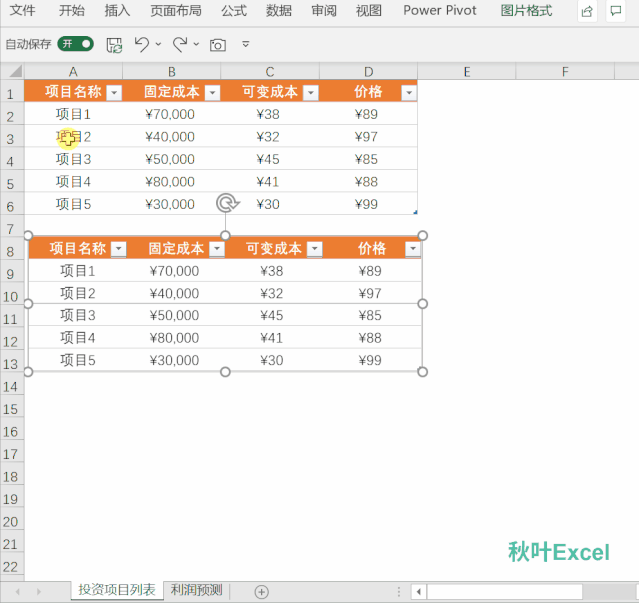 ▲ 文章链接见文末
很多同学都留言表示「长见识了」、「好实用」、「挺好玩儿」……
但也有不少同学问到:
用 Excel 制作的海报、图画等想要保存下来,该怎么另存为图片呢?
▲ 文章链接见文末
很多同学都留言表示「长见识了」、「好实用」、「挺好玩儿」……
但也有不少同学问到:
用 Excel 制作的海报、图画等想要保存下来,该怎么另存为图片呢?
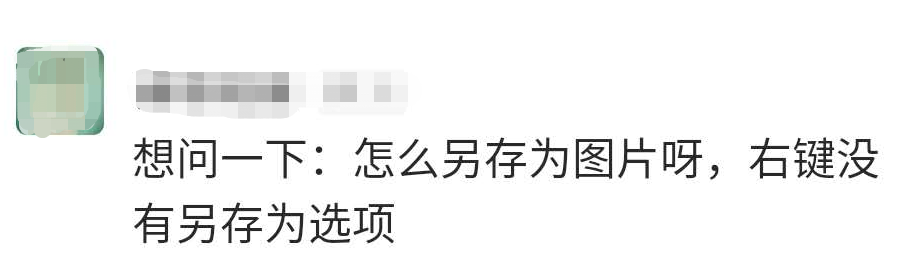 怎么会没有「另存为」的选项呢?
再仔细找找,Excel……好像真没有,但 PPT 和 Word 有啊!
我们完全可以借助其他软件来保存图片嘛~是不是!
这就是我要讲的,3 种方法中的第一种了,一起来看看吧~
怎么会没有「另存为」的选项呢?
再仔细找找,Excel……好像真没有,但 PPT 和 Word 有啊!
我们完全可以借助其他软件来保存图片嘛~是不是!
这就是我要讲的,3 种方法中的第一种了,一起来看看吧~
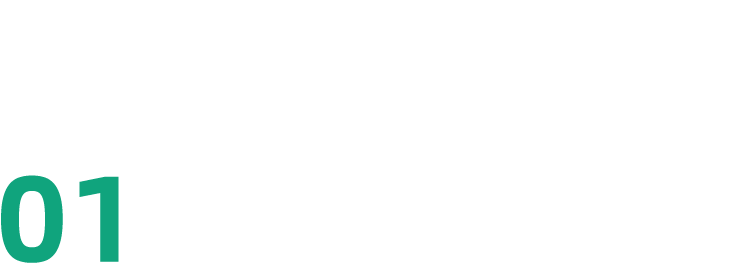 第一种方法,是借助其他画图软件,或者 PPT 和 Word 来实现图片的保存。
▋
第一步:将表格区域转化为图片
❶ 「照相机」
先选择需要导出的单元格区域,然后点击「自定义快速访问工具栏」中的「照相机」;
接着在空白处单击,就可以转化为图片。
第一种方法,是借助其他画图软件,或者 PPT 和 Word 来实现图片的保存。
▋
第一步:将表格区域转化为图片
❶ 「照相机」
先选择需要导出的单元格区域,然后点击「自定义快速访问工具栏」中的「照相机」;
接着在空白处单击,就可以转化为图片。
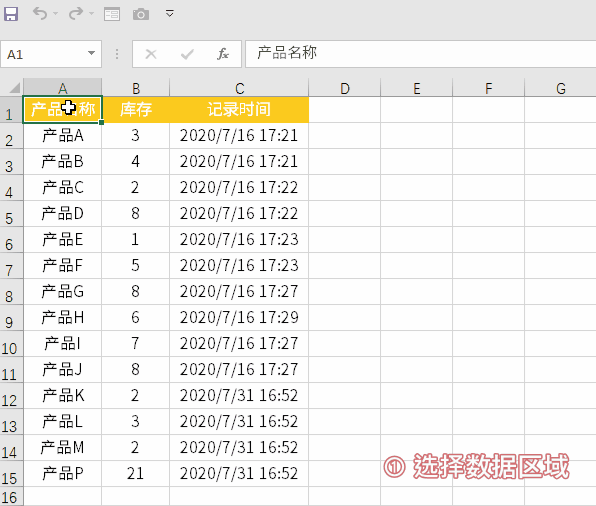 没找到「照相机」功能的,可以:
①
点击「自定义快速访问工具栏」的下拉箭头,选择【其他命令】:
没找到「照相机」功能的,可以:
①
点击「自定义快速访问工具栏」的下拉箭头,选择【其他命令】:
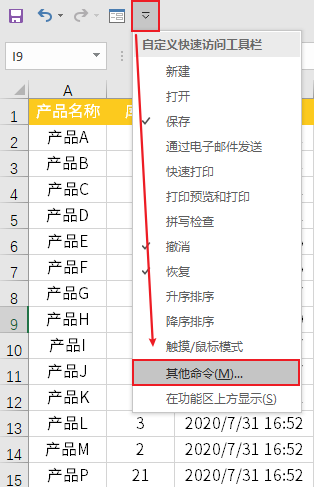 ② 选择「不在功能区中的命令」,找到「照相机」并添加。
② 选择「不在功能区中的命令」,找到「照相机」并添加。
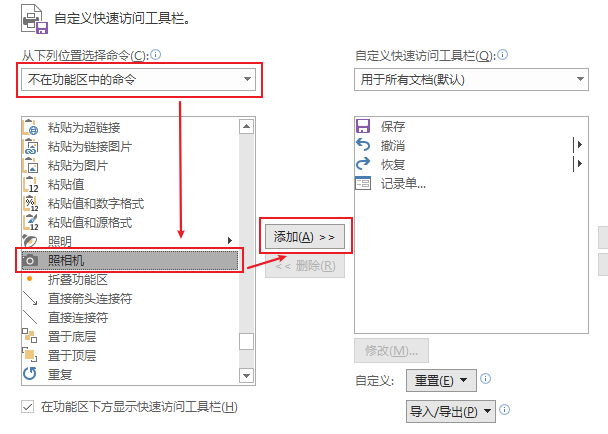 ③ 点击【确定】,在「自定义快速访问工具栏」中就可以看到「照相机」功能了。
③ 点击【确定】,在「自定义快速访问工具栏」中就可以看到「照相机」功能了。
 ❷ 粘贴为图片
① 选中表格区域(也就是需要导出的区域);
② 点击工作表左上角的【复制】-「复制为图片」;
❷ 粘贴为图片
① 选中表格区域(也就是需要导出的区域);
② 点击工作表左上角的【复制】-「复制为图片」;
 ③ 在弹出的窗口中,外观选「如屏幕所示」
,格式选
「
图片
」
。
③ 在弹出的窗口中,外观选「如屏幕所示」
,格式选
「
图片
」
。
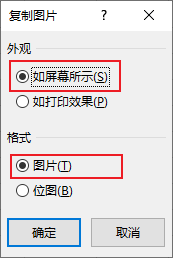 ▋
第二步:粘贴到其他画图软件或 PPT、Word 中
打开其他画图软件或 PPT、Word,粘贴进去即可。
(使用「照相机」功能转化的图片,需要先复制,再粘贴进其他软件~)
▋
第二步:粘贴到其他画图软件或 PPT、Word 中
打开其他画图软件或 PPT、Word,粘贴进去即可。
(使用「照相机」功能转化的图片,需要先复制,再粘贴进其他软件~)
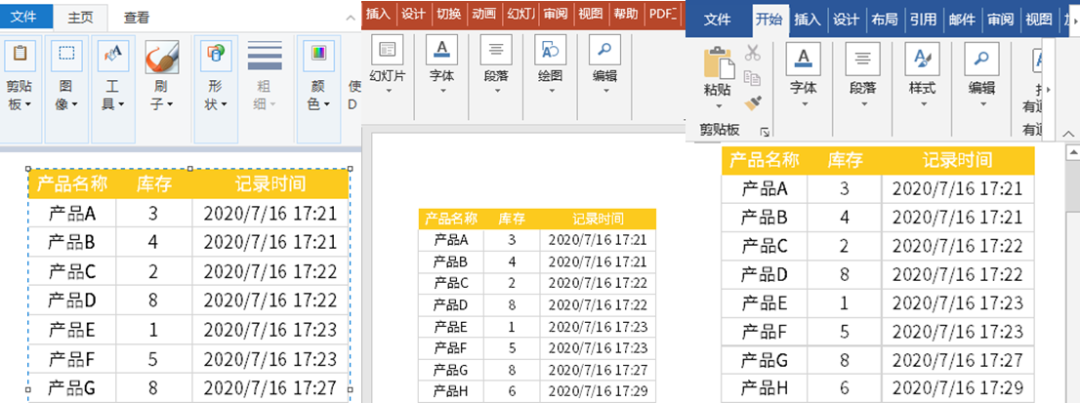 PS:这样粘贴进去的图片,是 emf 矢量格式,非常高清。
▋
第三步:另存为「图片」
这一步就不用我多说了吧,相信大家都知道怎么操作。
我们接下来看看第二种方法!
PS:这样粘贴进去的图片,是 emf 矢量格式,非常高清。
▋
第三步:另存为「图片」
这一步就不用我多说了吧,相信大家都知道怎么操作。
我们接下来看看第二种方法!
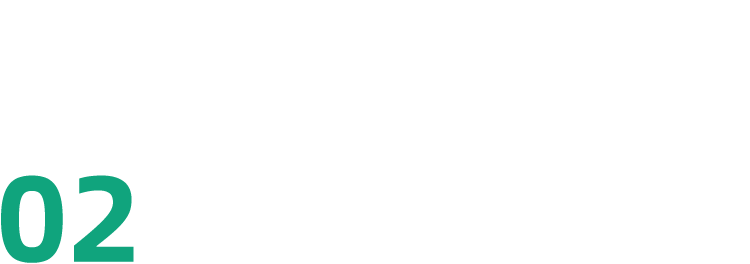 第二种方法,是借助微信或 QQ 等聊天软件完成。
第二种方法,是借助微信或 QQ 等聊天软件完成。
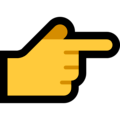 操作方法:
❶
选中需要导出的表格区域,【Ctrl+C】复制;
操作方法:
❶
选中需要导出的表格区域,【Ctrl+C】复制;
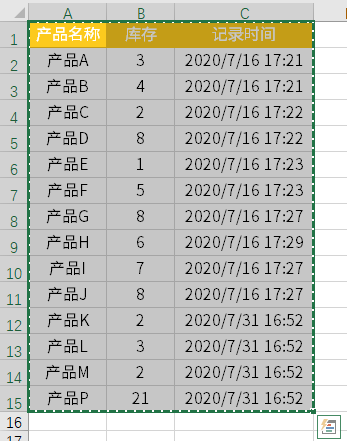 ❷ 打开微信或 QQ 的聊天窗口,【Ctrl+V】或右键粘贴。
❷ 打开微信或 QQ 的聊天窗口,【Ctrl+V】或右键粘贴。
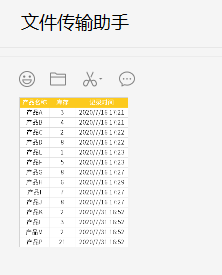
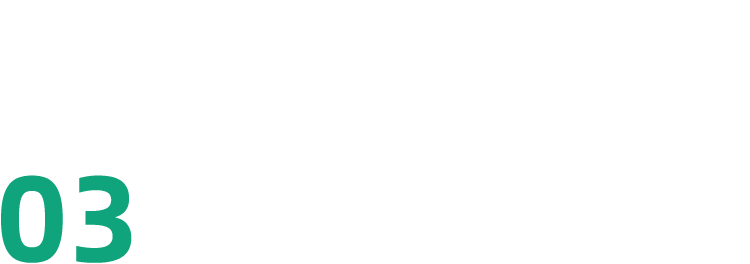
这就是第三种方法,修改 Excel 文件后缀。 可以一次性导出大量图片,而且不会丢失相片的像素。
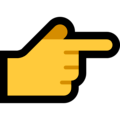 操作方法:
❶ 使用「照相机」或「复制为图片」功能,将需要导出的表格区域转化为图片。
❷ 更改扩展名。
将 Excel 文件的后缀名改为压缩文件格式:Zip 或者 Rar 都可以。
如果弹出以下窗口,点击【是】:
操作方法:
❶ 使用「照相机」或「复制为图片」功能,将需要导出的表格区域转化为图片。
❷ 更改扩展名。
将 Excel 文件的后缀名改为压缩文件格式:Zip 或者 Rar 都可以。
如果弹出以下窗口,点击【是】:
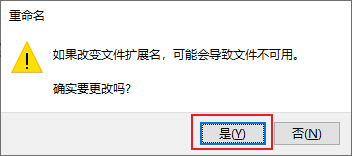
 如果扩展名没有显示出来,怎么办?
很简单,只需要随意打开一个文件夹,点击【查看】,在【显示 / 隐藏】一栏中,勾选【文件扩展名】就 OK!
如果扩展名没有显示出来,怎么办?
很简单,只需要随意打开一个文件夹,点击【查看】,在【显示 / 隐藏】一栏中,勾选【文件扩展名】就 OK!
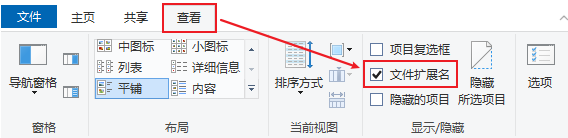 ❸ 双击打开压缩文件,依次双击「xl」-「media」,就能看到已经保存好的图片了。
❸ 双击打开压缩文件,依次双击「xl」-「media」,就能看到已经保存好的图片了。
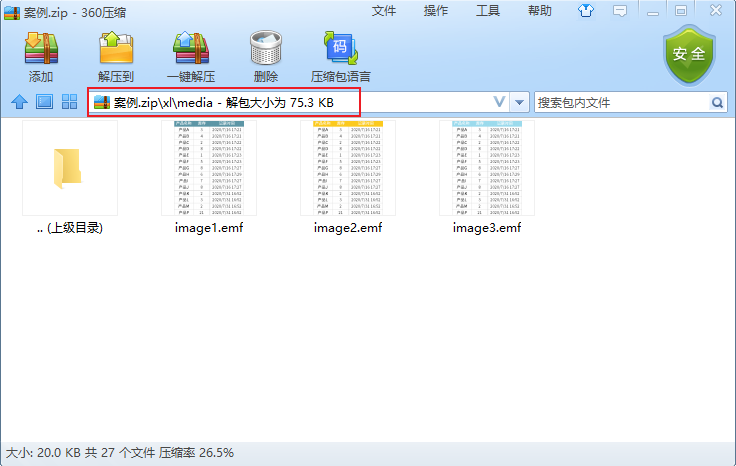 点击【解压到】,可以将这个文件夹解压到你想保存的位置。
这样就完成了!
点击【解压到】,可以将这个文件夹解压到你想保存的位置。
这样就完成了!
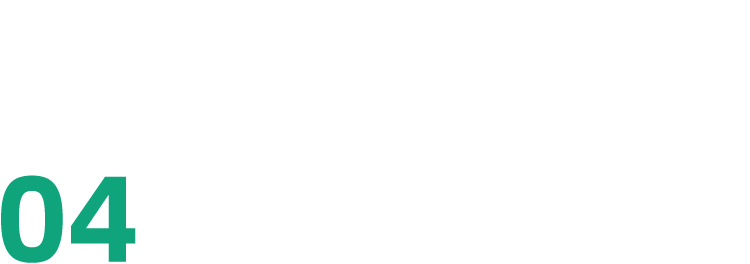
总结一下
好了,今天一共讲了 3 种,将 Excel 表格区域转化为图片并保存的方法: ❶ 借助其他画图软件,或 PPT 和 Word; ❷ 利用微信或 QQ 等软件; ❸ 将 Excel 表格改为压缩文件。 你都学会了吗? 最后,想了解「照相机」功能的同学,可以点击下方链接查看文章↓↓↓Excel 里鲜为人知的「照相机」,竟然这么好用!
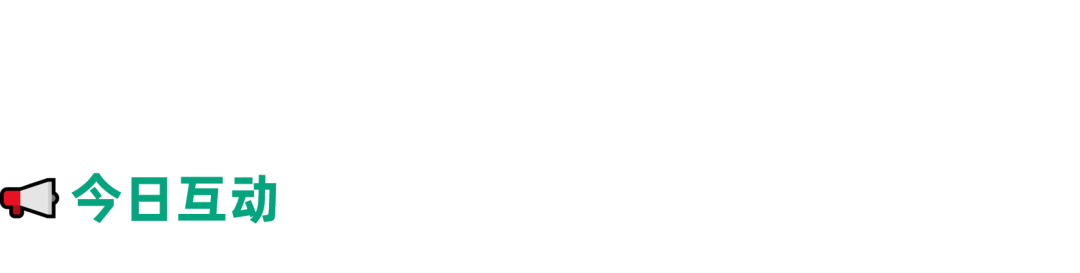 工作生活中,你们最常使用哪种方法,将 Excel 表格区域转化为图片并保存?
除了上面讲的这些,还有一种非常简单,且大部分人都会用到的方法,你们知道是什么吗?
留言说出你的答案~
工作生活中,你们最常使用哪种方法,将 Excel 表格区域转化为图片并保存?
除了上面讲的这些,还有一种非常简单,且大部分人都会用到的方法,你们知道是什么吗?
留言说出你的答案~
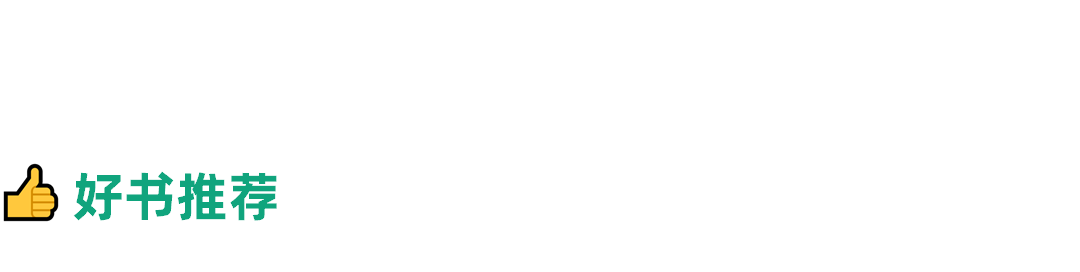
如果你们还想学更多 Excel 干货,小 E 推荐大家入手《和秋叶一起学 Excel》图书哦~
全书扫码即可获取视频教学,内容详细,简单易学!正好今天京东五折优惠!
原价 99 ,现在扫码买书,只需 49 元!
时间有限,薅羊毛手慢则无!
扫码立抢买书超值优惠价!↓↓↓
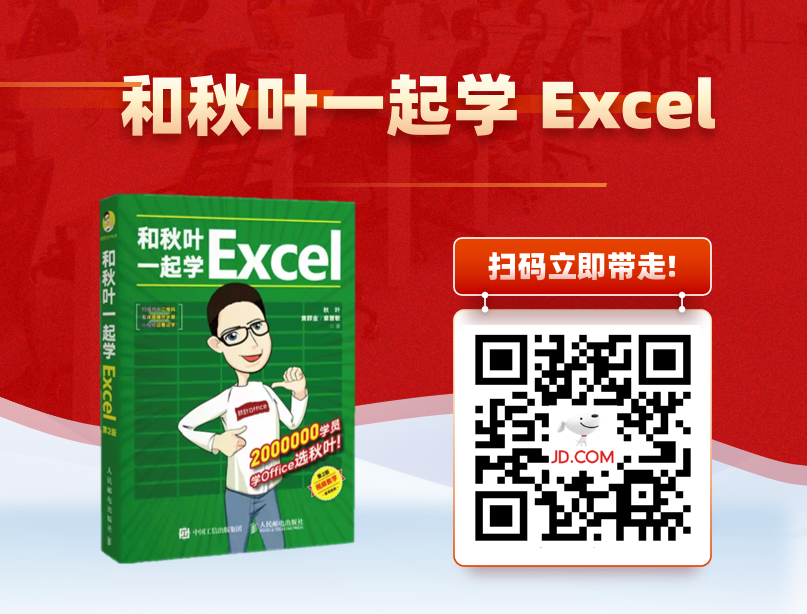

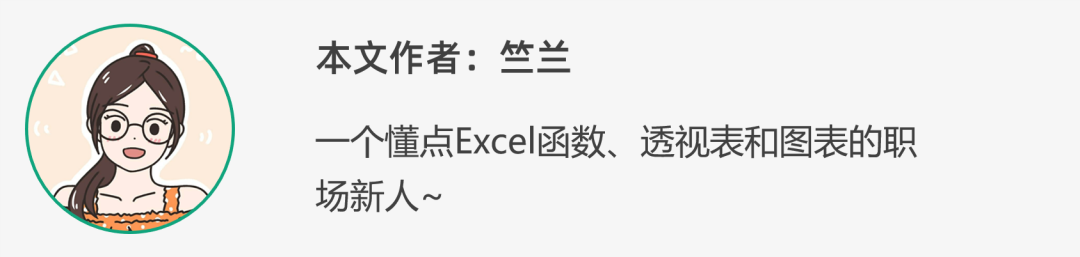




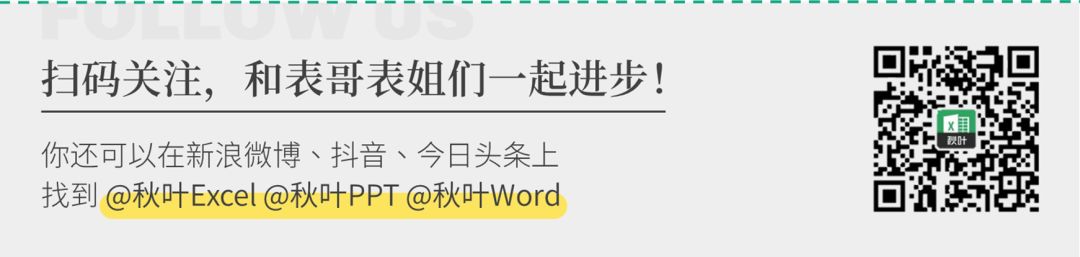 给小编加鸡腿?
给小编加鸡腿?
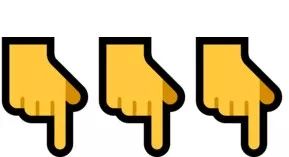 动动手指
分享给朋友~
动动手指
分享给朋友~
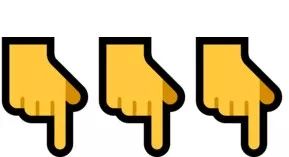





















 被折叠的 条评论
为什么被折叠?
被折叠的 条评论
为什么被折叠?








